如何将电脑中的音乐下载到U盘中 U盘怎么下载歌曲
更新时间:2023-05-20 17:40:24作者:yang
现代社会中电脑成为了人们生活中不可或缺的一部分。随着科技的不断发展,人们对于音乐的需求也越来越高。而下载音乐成为了一种常见的获取方式。但是在没有网络或者不想连接网络的情况下,如何将电脑中的音乐下载到U盘中,成为了许多人关心的问题。本文将会介绍一种简单易行的方法,帮助大家完成这一操作,让您的音乐随时随地都能够听到!
具体方法:
1、将自己的U盘插入电脑的USB接口,在【文件管理器】中出现U盘的盘符并记下来。
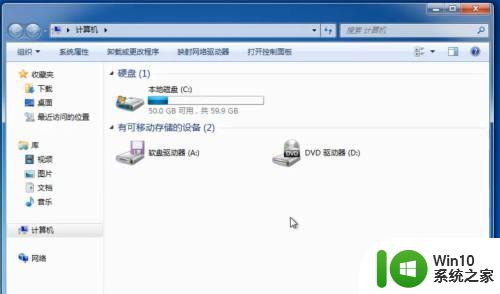
2、以QQ音乐为例,其他音乐软件的操作方法是类似。打开QQ音乐之后,点开设置,点击更改目录,修改路径为U盘。(找到该U盘的名称选中)
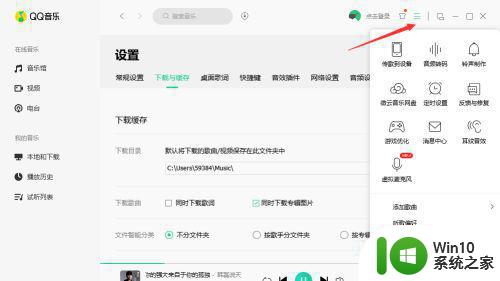
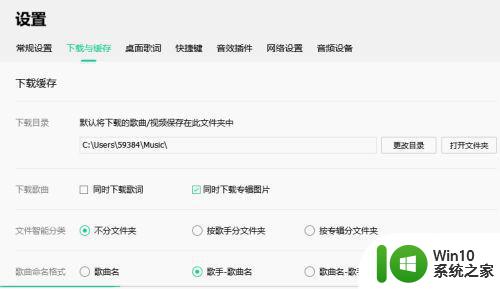
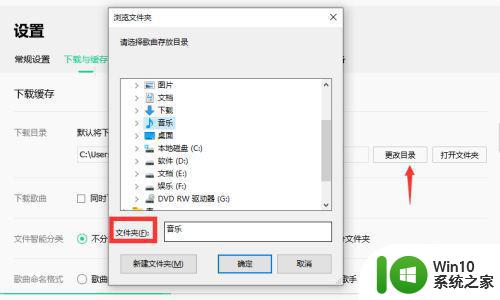
3、修改完之后,就点开音乐馆,选择自己喜欢的音乐下载就可以啦!可以选择下方的下载按钮哦。
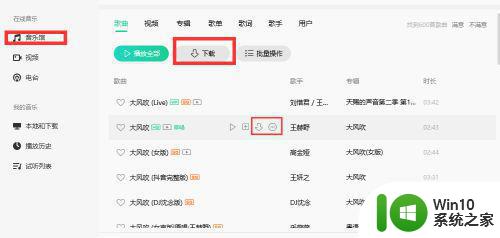
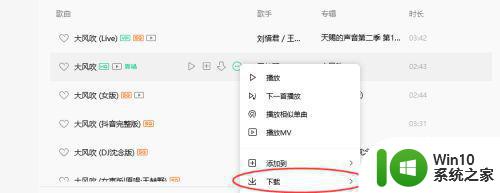
将电脑中的音乐下载到U盘中非常简单。只需要先连接U盘到电脑上,然后选择需要下载的歌曲文件,复制到U盘中即可。如果你想从别的地方下载歌曲到U盘里,也同样需要这个步骤。希望这篇文章对你有帮助。
如何将电脑中的音乐下载到U盘中 U盘怎么下载歌曲相关教程
- qq歌曲怎么下载到u盘里面 如何将QQ音乐下载到U盘中
- 如何将QQ音乐上的歌曲下载到U盘 电脑上怎样将QQ音乐的歌曲传输到U盘上
- u盘里如何下载音乐 如何将歌曲下载到U盘中
- QQ音乐如何将歌曲下载到U盘 如何在QQ音乐中将音乐保存到U盘
- 电脑的歌怎么导入u盘 如何将电脑中的歌曲下载到U盘
- qq音乐下载到u盘的步骤 qq音乐如何将歌曲下载到u盘
- 如何从电脑上下载歌曲到u盘 怎样将电脑中的音乐下载到U盘上
- qq音乐下载的歌曲如何复制到u盘 如何将QQ音乐下载的歌曲复制到U盘
- 怎么把下载的歌曲转到u盘 如何将电脑中免费下载的音乐转移到U盘上
- mp3歌曲怎么下载到u盘上 如何将mp3格式音乐下载到u盘
- 如何将网上下载的歌曲保存到U盘中 U盘如何下载歌曲
- 歌曲下载到u盘的办法 如何将音乐保存到U盘
- U盘装机提示Error 15:File Not Found怎么解决 U盘装机Error 15怎么解决
- 无线网络手机能连上电脑连不上怎么办 无线网络手机连接电脑失败怎么解决
- 酷我音乐电脑版怎么取消边听歌变缓存 酷我音乐电脑版取消边听歌功能步骤
- 设置电脑ip提示出现了一个意外怎么解决 电脑IP设置出现意外怎么办
电脑教程推荐
- 1 w8系统运行程序提示msg:xxxx.exe–无法找到入口的解决方法 w8系统无法找到入口程序解决方法
- 2 雷电模拟器游戏中心打不开一直加载中怎么解决 雷电模拟器游戏中心无法打开怎么办
- 3 如何使用disk genius调整分区大小c盘 Disk Genius如何调整C盘分区大小
- 4 清除xp系统操作记录保护隐私安全的方法 如何清除Windows XP系统中的操作记录以保护隐私安全
- 5 u盘需要提供管理员权限才能复制到文件夹怎么办 u盘复制文件夹需要管理员权限
- 6 华硕P8H61-M PLUS主板bios设置u盘启动的步骤图解 华硕P8H61-M PLUS主板bios设置u盘启动方法步骤图解
- 7 无法打开这个应用请与你的系统管理员联系怎么办 应用打不开怎么处理
- 8 华擎主板设置bios的方法 华擎主板bios设置教程
- 9 笔记本无法正常启动您的电脑oxc0000001修复方法 笔记本电脑启动错误oxc0000001解决方法
- 10 U盘盘符不显示时打开U盘的技巧 U盘插入电脑后没反应怎么办
win10系统推荐
- 1 番茄家园ghost win10 32位旗舰破解版v2023.12
- 2 索尼笔记本ghost win10 64位原版正式版v2023.12
- 3 系统之家ghost win10 64位u盘家庭版v2023.12
- 4 电脑公司ghost win10 64位官方破解版v2023.12
- 5 系统之家windows10 64位原版安装版v2023.12
- 6 深度技术ghost win10 64位极速稳定版v2023.12
- 7 雨林木风ghost win10 64位专业旗舰版v2023.12
- 8 电脑公司ghost win10 32位正式装机版v2023.12
- 9 系统之家ghost win10 64位专业版原版下载v2023.12
- 10 深度技术ghost win10 32位最新旗舰版v2023.11